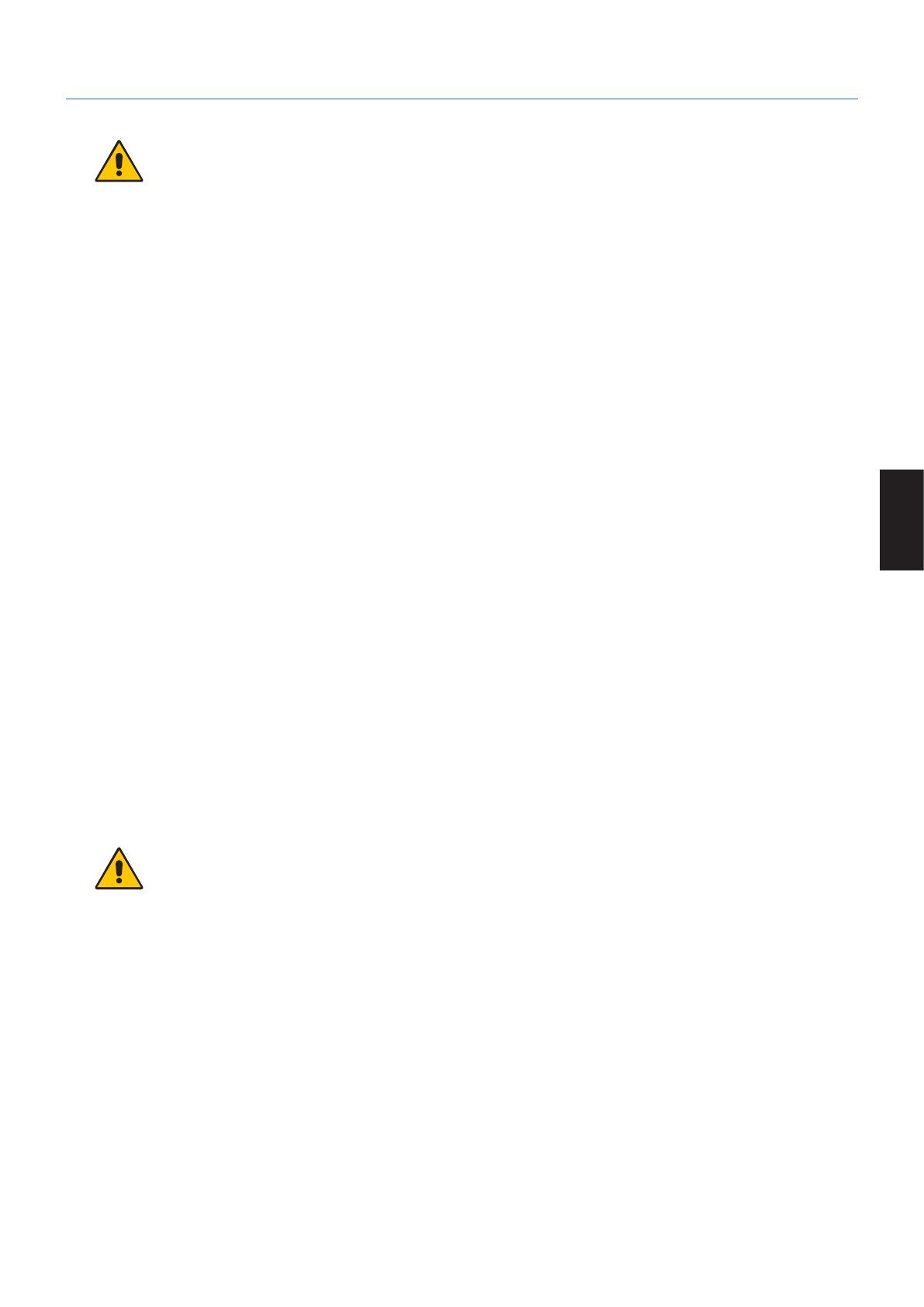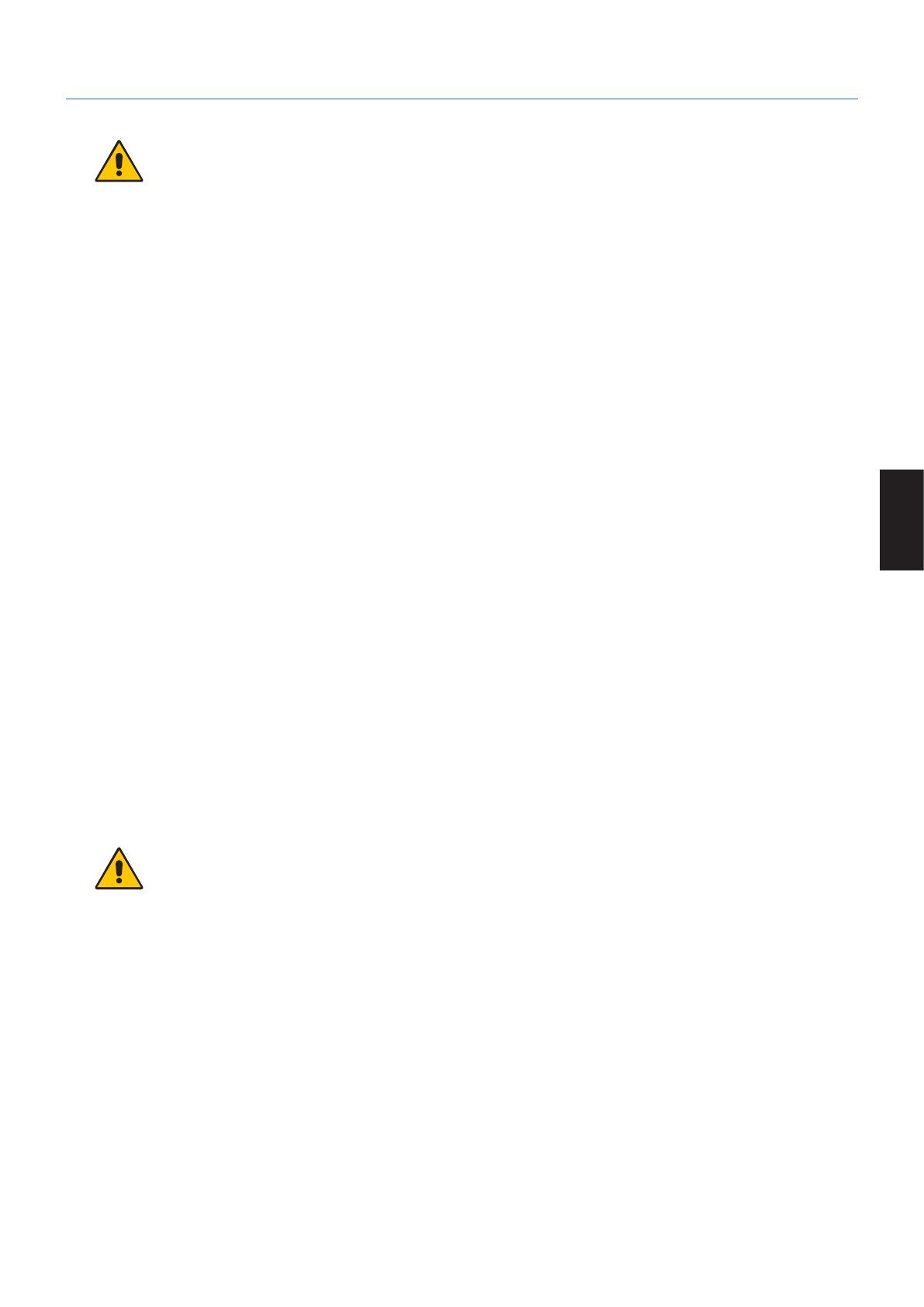
Español-3
Español
Uso recomendado
Medidas de seguridad y mantenimiento
PARA GARANTIZAR EL RENDIMIENTO ÓPTIMO DEL PRODUCTO,
TENGA EN CUENTA LAS SIGUIENTES INSTRUCCIONES AL
CONFIGURAR Y UTILIZAR EL MONITOR EN COLOR LCD:
• NOABRAELMONITOR.El monitor no contiene piezas que deba manipular el usuario. Si se abren o retiran las cubiertas,
existe el riesgo de sufrir descargas eléctricas peligrosas u otros daños. Las tareas de servicio deberá realizarlas un técnico
cualificado.
• Noviertaningúnlíquidoenlacajaniutiliceelmonitorcercadelagua.
• Noinserteobjetosdeningúntipoenlasranurasdelacaja,porquepodríantocarpuntoscontensiónpeligrososyser
dañinos o letales, o causar descargas eléctricas, fuego o fallos en el equipo.
• Nocoloqueobjetospesadosenelcabledealimentación.Siéstesedañara,podríanproducirsedescargasofuego.
• Nocoloqueesteproductosobreuncarro,soporteomesainclinadooinestable,yaqueelmonitorpodríacaersey
producirse daños graves.
• Elcabledealimentaciónqueutilicedebeestarhomologadoycumplirlasnormasdeseguridaddesupaís.
(Por ejemplo, en Europa debería utilizarse el tipo H05VV-F 3G 0,75 mm
2
).
• EnelReinoUnido,utiliceuncabledealimentaciónhomologadoBSconenchufemoldeadoquetengaunfusiblenegro(5A)
instalado para utilizarlo con este monitor.
• Nocoloqueobjetossobreelmonitorniutiliceelmonitoralairelibre.
• Nodoble,pincenidañeenmodoalgunoelcabledealimentación.
• Noutiliceelmonitorenzonasconaltastemperaturas,humedad,polvoograsa.
• Nocubralaaberturadelmonitor.
• Lasvibracionespuedendañarlaluzposterior.Noinstaleelmonitorenáreasdondepuedaquedarexpuestoavibraciones
continuas.
• Siserompeelmonitoroelcristal,notoqueelcristallíquidoytengaprecaución.
• ParaprevenirdañosalmonitorLCDcausadosporcaídasprovocadasporterremotosuotrosseísmos,asegúresedeinstalar
el monitor en una ubicación estable y tome medidas para evitar que se caiga.
• Si se dan algunas de estas circunstancias, interrumpa inmediatamente el suministro de corriente, desenchufe el monitor de
la toma de corriente, sitúese en un lugar seguro y contacte con el personal de servicio cualificado. Si se usa el monitor en
estas condiciones, podría caer, provocar incendios y descargas eléctricas:
• Silabasedelmonitor se ha resquebrajado o despegado.
• Siobservaalgúndañoestructuralcomo,porejemplo,algunaroturaouncombadoquenoseanatural.
• Sielmonitordespideunolorextraño.
• Sielcabledealimentaciónoelenchufeestádañado.
• Sisehaderramadolíquidoohancaídoobjetosdentrodelmonitor.
• Sielmonitorhaestadoexpuestoalalluviaoelagua.
• Sielmonitorsehacaídoosehadañadolacaja.
• Sielmonitornofunciona con normalidad y ha seguido las instrucciones de servicio.
• Coloque el monitor en un lugar debidamente ventilado para que el calor se disipe sin problemas. No bloquee las aberturas
ventiladas ni coloque el monitor cerca de un radiador u otras fuentes de calor.
• Nocoloquenadasobreelmonitor.
• Elconectordelcabledealimentacióneselprincipalmododedesconectarelsistemadelatensióndealimentación.
El monitor debería estar instalado cerca de una caja de enchufe de fácil acceso.
• Trateconcuidadoelmonitoraltransportarlo.Guardeelembalaje.Podríanecesitarloparafuturostransportes.
• Tráteloconcuidadodurantelainstalaciónyelajusteparaevitardañospersonalesydañosenelmonitor.
• Noconectelosauricularesalmonitormientraslosestáutilizando.Dependiendodelniveldelvolumen,estopuededañarsus
oídos y provocar una pérdida auditiva.
• Aprietetodoslostornillos.Laexistenciadeuntornillosueltopuedeprovocarlacaídadelbrazoodelabasedelmonitor.
• NotoquelapantallaLCDduranteeltransporte,elmontajeolainstalación.
Presionar la superficie del panel LCD puede causar daños importantes.
Persistencia de la imagen: La persistencia de la imagen se produce cuando en la pantalla permanece la “sombra” o el
remanente de una imagen. A diferencia de los monitores CRT, la persistencia de la imagen de los monitores LCD no es
permanente, pero se debe evitar visualizar una imagen fija en el monitor durante largos períodos de tiempo.
Para eliminar la persistencia de la imagen, tenga apagado el monitor tanto tiempo como el que haya permanecido la imagen
en la pantalla. Por ejemplo, si una imagen ha permanecido fija en el monitor durante una hora y aparece una “sombra” de esa
imagen, debería tener el monitor apagado durante una hora para borrarla.
PELIGRO
ADVERTENCIA